
תוכן עניינים:
- אספקה
- שלב 1: מה זה עושה?
- שלב 2: באיזה לוח מדובר?
- שלב 3: סקיצת הארדואינו
- שלב 4: עבור למנהל הדירקטוריון
- שלב 5: מציאת לוחות ESP8266
- שלב 6: בחר לוח
- שלב 7: סקיצת הארדואינו
- שלב 8: משתנים הניתנים להגדרה
- שלב 9: תהנה ואל תתבגר
- שלב 10: מארז להדפסה בתלת מימד
- שלב 11: קבצי.stl למארז
- שלב 12: תמונה של מודול הסוללה הנטענת 18650
- מְחַבֵּר John Day [email protected].
- Public 2024-01-30 09:13.
- שונה לאחרונה 2025-01-23 14:46.

האם החמצת את העלייה בין לילה במחיר הביטקוין מ -7500 דולר ל -10300 דולר ב -25 באוקטובר 2019? טוב עשיתי. דבר כזה קורה בעולם הקריפטו.
מה שאתה צריך אנשים זה
Rekt-O-Matic Turbo S
זהו סמל מחיר ביטקוין עם תצוגת OLED נחמדה, גרף מגמות והתראות כאשר קורים שינויים פתאומיים במחיר
זהו לוח בעלות נמוכה מאוד. ה- S מייצג את הספורט כמובן. Rekt הוא מונח המשמש במעגלי קריפטו בגלל שזה עתה איבד המון כסף.
מספר פרויקטים של BTC Ticker כבר קיימים ואכן אני עצמי יצרתי בעבר הוראה באמצעות לוח Adafruit Feather Huzzah מחובר ל- WiFi, התואם ל- Arduino, מבוסס על ESP8266 והוא היה מחובר לתצוגת OLED נפרדת בגודל 128x64 פיקסלים.
ישנם כמה לוחות נחמדים זמינים כעת מסין המכילים את כל האלמנטים הנ"ל, כולל התצוגה, כולם על לוח אחד, הנמכרים בפחות מ -10 $, מחיר נמוך בהרבה מהשילוב הנ"ל. החיסרון הוא שכרגיל הם מגיעים כמעט ללא תיעוד או סקיצות לדוגמא. כל מה שאנחנו יודעים הוא שהם (צריכים להיות) תואמים Arduino.
כאן, שיכפלתי פחות או יותר את הפרויקט הקודם שלי באמצעות:
ESP8266 ESP-12F Wifi NODEMCU מועצת הפיתוח של Wemos CP2102 +0.96 OLED
זהו הלוח לחיפוש מקוון.
עם זאת, נאלצתי להסתובב באינטרנט במשך שנים כדי למצוא דרך להציג כל דבר על המסך ואז הייתי צריך לשנות את כל הקוד המקורי שלי כדי להציג את אותם הערכים כפי שעשו קודם לכן. המערכון של ארדואינו הוא אפוא קצת מעוות ולא מסודר למדי אבל הוא עובד עכשיו. הכרתי את המקורות השונים לחלקים שונים של הקוד והשראה. הנתונים מתבקשים מממשק ה- API של CoinDesk. ה- API מתעדכן כל דקה ולכן הקוד מבקש לעדכן כל 30 שניות.
לפרויקט זה יש רכיב אחד בלבד, הלוח של Wemos. לאחר מכן אתה טוען אליו את הקוד כאילו היה לוח Arduino. סבלתי מהתסכול מכך שהלוח הזה יעבוד כך שלא תצטרך!
אספקה
ESP8266 ESP-12F Wifi NODEMCU לוח פיתוח Wemos CP2102 +0.96 OLED
אולי כבל מיקרו USB ל- USB (היזהר: לא רק כבל טעינה, הם יכולים להיראות אותו דבר) כדי לחבר אותו למחשב הנייד שלך. חלק מלוחות אלה אינם מגיעים עם כבל.
שלב 1: מה זה עושה?

כפי שניתן לראות בתמונה זו המסך מציג את הדברים הבאים:
א) מחיר הביטקוין בדולרים המתקבל מאתר CoinDesk.
ב) גרף המציג את המגמות במהלך 24 הקריאות האחרונות.
ג) 2 הספרות האחרונות של 4 הקריאות האחרונות מוצגות בעמודה מימין למסך, הערך האחרון עליון ביותר.
ד) הערך D הוא השינוי באחוזים של הערך הנוכחי מהערך הקודם x10. זה רק נותן לך מושג לגבי גודל השינוי מאז המחיר האחרון.
ה) הערך Av הוא אינדיקטור שהגעתי אליו המשקף את השונות במחיר בקריאות האחרונות, כלומר האם הוא מתנדנד למעלה ולמטה במהירות או לשמור על ערך יציב למדי.
ו) אם יש שינוי גדול, (ביחס למדד השונות הקודם) יופיעו אזהרות התראות על המסך. בחלקים המתריעים של הקוד שלי, תוכל למשל להוסיף קוד נוסף משלך להדלקת נורית LED, או אולי להשמיע זמזם פיצו. בגרסה הקודמת שלי יש כעת זמזם פיזו המצורף להתראות, שיכול להטריד בלילה, או תכונה לחיסכון בכסף בהתאם לנקודת המבט שלך.
שלב 2: באיזה לוח מדובר?

זהו לוח Wemos עם תצוגת OLED שאתה צריך.
ישנם דברים נוספים שתוכל לקנות עבורו כגון מחזיק סוללות נטען וכן הלאה.
אתה גם צריך כבל מיקרו- USB ל- USB כדי לחבר אותו למחשב הנייד שלך כדי לתכנת אותו מכיוון שהכבל אינו מגיע איתו.
שלב 3: סקיצת הארדואינו

פתח את Arduino במחשב הנייד שלך. עליך להיות בעל גרסה מעודכנת למדי, 1.8 ומעלה.
פתח את המערכון של Arduino (כלומר את התוכנית) אשר יצורף לשלב מאוחר יותר.
על הסקיצה עליך להכניס פרטי WiFi משלך, כלומר קוד SSID והסיסמה שלך, כפי שהם מוצגים בצילום מסך זה.
שמור את הסקיצה.
עכשיו, אתה צריך להעלות את זה על לוח Wemos שלך איכשהו.
שלב 4: עבור למנהל הדירקטוריון

מצא את האפשרות מנהל הלוח ולאחר מכן התחל לחפש את חוזה AdaFruit Feather כפי שאנו רוצים להוריד את מנהלי ההתקנים עבורה.
שלב 5: מציאת לוחות ESP8266

תוכלו למצוא קבוצת לוחות זו הנטענת כקבוצת לוחות המבוססת על כל שבב ESP8266. בפנים נמצאת חוזה נוצת Adafruit. התקן מנהל התקן זה עבור כל הסט של לוחות ESP8266.
שלב 6: בחר לוח

כעת, כאשר אתה מחבר את לוח ה- Wemos למחשב הנייד שלך באמצעות כבל ה- USB ומחפש אותו, אתה בעצם רוצה לחפש את לוח Adafruit Feather Huzzah, שעכשיו אמור להופיע ברישום כאחד הלוחות הזמינים לשימושך..
אתה רוצה לבחור אותו (חלק מהאחרים ברשימה עשויים לעבוד גם כן, אבל אני יודע בוודאות שהגרסה של Adafruit Feather Huzzah עובדת), והעלה את הסקיצה שלך אליו כאילו הלוח שלך אינו לוח Wemos אלא כאילו הוא היו חוזה נוצה של אדפרוט.
אם הטעינה תקינה, תחכה בערך 20 - 30 שניות והערכים אמורים להתחיל לעלות על המסך.
הערה: הערך הראשון עשוי להיות אפס. הקריאות הראשונות בגרף יהיו זבל, פשוט התעלם מהן ותן למכשיר להתייצב לזמן מה, ולאחר מכן הכל אמור להיות בסדר.
שלב 7: סקיצת הארדואינו
להלן המערכון של ארדואינו.
סקיצה היא המילה הארדואינית לתוכנית מחשב כדי לגרום לה להישמע פחות מפחיד, בדיוק כפי ש- Windows ראתה לאחרונה את הצורך להתייחס לכל תוכנה שתוריד כאפליקציות למקרה שהמוח שלנו יתפוצץ כשהוא מתמודד עם מורכבות כזו.
הקוד מאפשר לך להתאים זמזם בין Pin6 ל- GND. אולם כשניסיתי זאת בחיים האמיתיים צעקה איומה מגיעה מהזמזם ונראה שאין קשר בין אם אתה מפעיל או מכבה את הסיכה. לכן אני מציע לך לא לעשות זאת.
שלב 8: משתנים הניתנים להגדרה
מלבד הוספת נוריות אזהרה (זכור שכל סיכה תדרוש רק 10mA אז בחר נגדים שילוב עם נוריות ה- LED שלך המגבילות את הזרם לסכום זה) ואולי זמזם פיצו, ישנם כמה משתנים שתוכל לשנות המשנים את מראה הגרף. ההסבר נמצא בהערות בתוך המערכון של Arduino כפי שמוצג להלן. ערך ההחלפה הפתאומית משפיע על כמה המחיר צריך להשתנות לפני שאזהרת האזעקה תופיע על המסך.
// **************************** משתנה משתנה **************** *********************** // החלק העליון והתחתון של ציר Y מוגדרים אוטומטית, בכל פעם שהגרף מתחדש, להיות הערך הקודם הגבוה ביותר בתוספת ה- ערך הפלוס והערך הקודם הנמוך ביותר מינוס ערך הפלוס המיני // הגדרת המינוס לכ 20 או 30 לפיכך נראית סבירה. הגדל אותו אולי בתקופות של תנודתיות לטווח קצר מאוד.
float plusminus = 30;
צף פתאומי שינוי טריגר = 0.8;
// אם יותר מזה זה משתולל כאזהרה קרה משהו פתאומי
// כך התנודות במחיר הופכות לברורות יותר גם אם הן קטנות // ***************************** ********************************************** *******************************
שלב 9: תהנה ואל תתבגר
מקווה שאתה אוהב את זה.
אני אעדכן את הקוד מדי פעם.
שלב 10: מארז להדפסה בתלת מימד

תכננתי גם מארז להדפסה תלת מימדית, שיכיל גם את אחד ממודולי הסוללה הנטענת של LiPo גם אם תרצה. קבצי.stl מצורפים לשלב הבא
שלב 11: קבצי.stl למארז
קבצי.stl למארז להדפסה בתלת מימד.
שלב 12: תמונה של מודול הסוללה הנטענת 18650

ניתן לשלב זאת עם לוח ה- Wemos באמצעות מתג הפעלה/כיבוי שיוצר מכשיר קטן שתוכל לטעון באמצעות כבל USB ולאחר מכן לאתר היכן שאתה נמצא בבית. שניהם יתאימו בתוך המארז להדפסה תלת -ממדית שתואר בשלבים קודמים.
מוּמלָץ:
מיינקראפט אינטראקטיבי אל תכניס חרב/סימן (ESP32-CAM): 15 שלבים (עם תמונות)

Minecraft אינטראקטיבית אל תכניס חרב/סימן (ESP32-CAM): ישנן מספר סיבות מדוע הפרויקט הזה נוצר: 1. בתור כותב ספריית ריבוי משימות שיתופית TaskScheduler תמיד הייתי סקרן כיצד לשלב את היתרונות של ריבוי משימות שיתופיות עם היתרונות של מנע מראש
סימן הארה של Animatronic: 9 שלבים

Animatronic Light-Up Sign: לפני שנתיים ניסיתי להקים מועדון יצרנים בבית הספר. רציתי שיהיה לי מקום ליצור בבית הספר שלי, והחלטתי שהדרך הטובה ביותר לעשות זאת היא ליצור קבוצה של אנשים להשתמש בו, ואז לשכנע את בית הספר שזו הוצאה כדאית. האשוחים
סימן ביטקוין פשוט: 6 שלבים

סימן ביטקוין פשוט: זהו מטבע ביטקוין פשוט או כל מטבע אחר מסוג ALT. הצגת מחיר מטבע יחיד בתצוגה של 8x7 קטע. התצוגה גדולה, בהירה ופשוטה לקריאה. הצעת מחיר מממשק API חינם של coinmarketcap.com מתעדכנת כל 5 דקות. הדפסה ובנייה קלה. מזהה קוד
10 פרויקטים בסיסיים של ארדואינו למתחילים! בצע לפחות 15 פרויקטים בלוח יחיד !: 6 שלבים

10 פרויקטים בסיסיים של ארדואינו למתחילים! הפוך לפחות 15 פרויקטים עם לוח אחד !: פרויקט Arduino & לוח הדרכה; כולל 10 פרויקטים בסיסיים של Arduino. כל קודי המקור, קובץ גרבר ועוד. אין SMD! הלחמה קלה לכולם. רכיבים נשלפים וניתנים להחלפה בקלות. אתה יכול לבצע לפחות 15 פרויקטים בבו אחד
סימן הפרויקט: 14 שלבים
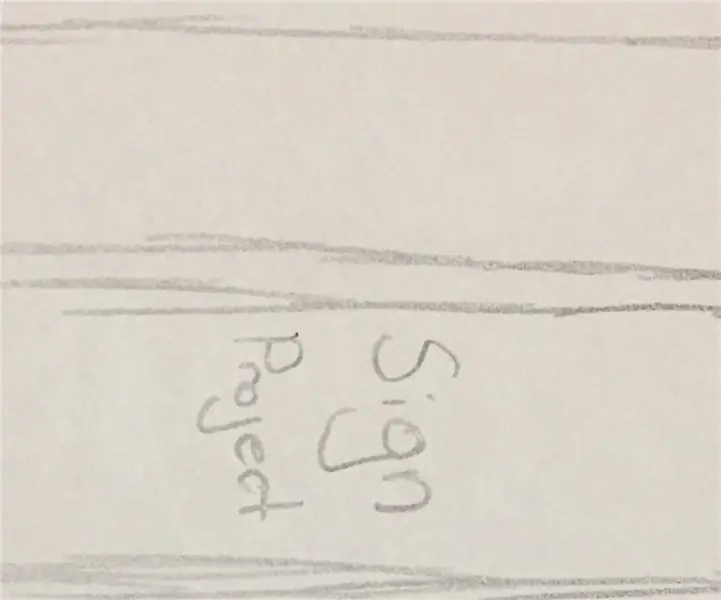
סימן הפרויקט: לתלמיד היה רעיון בכיתה י"ב לפני שנתיים. אחר כך העבירו אותו לכיתה י"א בשנת 2016, ואז הלכנו לקבוצה של כיתה י"ב בשנת 2017. הפרויקט הזה מיועד לבית הספר שלנו, הפרויקט הזה הוא תצוגה, כך שכאשר אדם עובר לידו יחוש אובייקט
